Impostazione della destinazione
È possibile impostare una cartella di rete come destinazione delle immagini acquisite dal pannello dei comandi della stampante e dei dati dei fax ricevuti.
- Aggiunta delle cartelle di destinazione
- Impostazione del percorso di salvataggio automatico dei dati dei fax
Aggiunta delle cartelle di destinazione
-
Aprire la Schermata principale.
-
Selezionare la stampante da utilizzare dall'Elenco Stampanti (Printer List).
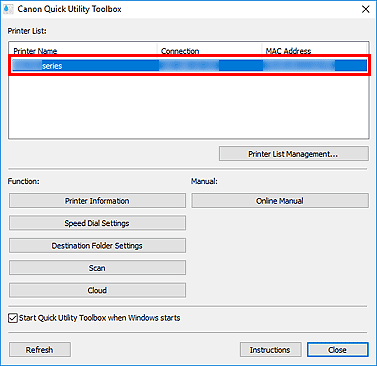
Gli elementi corrispondenti alla stampante selezionata vengono visualizzati in Funzione (Function).
 Nota
Nota- Se la stampante in uso non compare nell'Elenco Stampanti (Printer List), fare clic su Aggiorna (Refresh) oppure su Gestione Elenco Stampanti... (Printer List Management...) e aggiungere la stampante nella finestra di dialogo Gestione stampante visualizzata.
-
Fare clic su Impostazioni cartella di destinazione (Destination Folder Settings) degli elementi visualizzati in Funzione (Function).
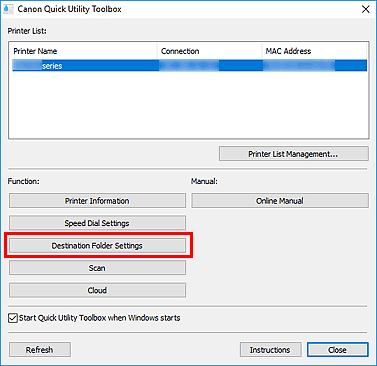
Viene visualizzata la finestra Folder Setting Utility.
 Nota
Nota- L'utente potrebbe visualizzare una schermata con la richiesta di immissione di una password prima di visualizzare la finestra Folder Setting Utility. Se visualizzata, immettere la password amministratore impostata per la stampante e fare clic su OK. Se non si è sicuri, contattare l'amministratore. Per la password, vedere Password amministratore.
-
Fare clic su Aggiungi... (Add...).
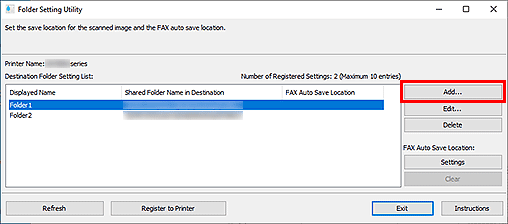
Viene visualizzata la finestra di dialogo Aggiungi cartella di destinazione (Add Destination Folder).
-
Immettere Nome visualizzato (Displayed Name), Nome della cartella condivisa nella destinazione (Shared Folder Name in Destination) e altre informazioni.
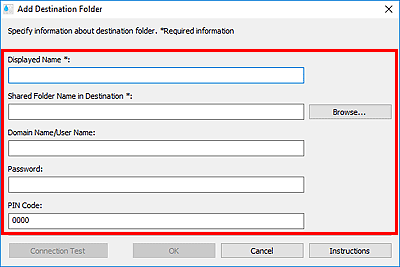
 Importante
Importante- Nome visualizzato (Displayed Name) e Nome della cartella condivisa nella destinazione (Shared Folder Name in Destination) sono campi di immissione obbligatori.
- Non è possibile impostare come destinazione le cartelle su Windows 7 o su una versione precedente.
- Se si utilizza una stampante GX series, non è possibile impostare come destinazione le cartelle su Windows Server 2008 R2 o su una versione precedente.
 Nota
Nota- Per le note sui valori da inserire in ciascun campo, vedere la finestra di dialogo Aggiungi cartella di destinazione/Modifica cartella di destinazione.
-
Fare clic su Test di connessione (Connection Test).
Verificare se è possibile connettersi alla cartella specificata.
 Importante
Importante-
Assicurarsi di quanto segue prima di eseguire il Test di connessione (Connection Test).
- La stampante deve essere accesa
- La stampante e il computer devono essere connessi alla rete
- La stampante non è utilizzata da un altro software o da un altro utente
- Non viene visualizzato alcun errore nel pannello dei comandi della stampante
-
-
Verificare il messaggio, quindi fare clic su OK.
-
Fare clic su OK nella finestra di dialogo Aggiungi cartella di destinazione (Add Destination Folder).
-
Fare clic su Registra in stampante (Register to Printer).
-
Verificare il messaggio, quindi fare clic su OK.
Impostazione del percorso di salvataggio automatico dei dati dei fax
Impostare una delle cartelle visualizzate in Elenco impostazioni della cartella di destinazione (Destination Folder Setting List) come percorso di salvataggio automatico dei dati dei fax.
-
Aprire la Schermata principale.
-
Selezionare la stampante da utilizzare dall'Elenco Stampanti (Printer List).
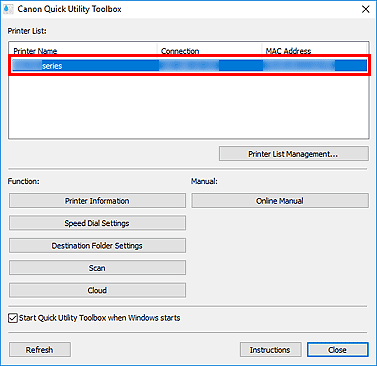
Gli elementi corrispondenti alla stampante selezionata vengono visualizzati in Funzione (Function).
 Nota
Nota- Se la stampante in uso non compare nell'Elenco Stampanti (Printer List), fare clic su Aggiorna (Refresh) oppure su Gestione Elenco Stampanti... (Printer List Management...) e aggiungere la stampante nella finestra di dialogo Gestione stampante visualizzata.
-
Fare clic su Impostazioni cartella di destinazione (Destination Folder Settings) degli elementi visualizzati in Funzione (Function).
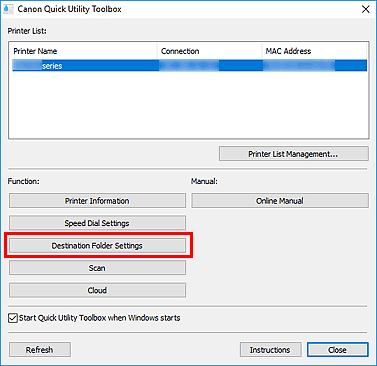
Viene visualizzata la finestra Folder Setting Utility.
-
Selezionare una delle cartelle che si desidera utilizzare come percorso di salvataggio da Elenco impostazioni della cartella di destinazione (Destination Folder Setting List), quindi fare clic su Impostazioni (Settings).
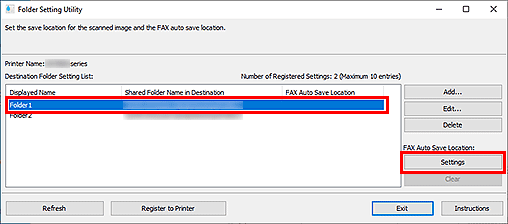
 Nota
Nota-
Se nessuna cartella compare in Elenco impostazioni della cartella di destinazione (Destination Folder Setting List), aggiungere una cartella di destinazione.
- Se viene visualizzata una schermata per l'immissione del codice PIN, immettere il codice.
-
-
Verificare il messaggio, quindi fare clic su OK.
 Un (segno di spunta) compare nella Posizione di auto-salvataggio FAX (FAX Auto Save Location) della cartella specificata.
Un (segno di spunta) compare nella Posizione di auto-salvataggio FAX (FAX Auto Save Location) della cartella specificata. -
Fare clic su Registra in stampante (Register to Printer).
-
Verificare il messaggio, quindi fare clic su OK.
